WordPress에서 Functions.php를 편집하는 방법
게시 됨: 2022-10-02functions.php 파일은 모든 WordPress 테마의 일부입니다. WordPress 테마가 사용하기 위해 등록한 다양한 기능을 보유합니다. 워드프레스에서 기능이 깨져 치명적인 오류가 발생하거나 functions.php 파일에 새 기능을 추가해야 하는 경우. 초보자라면 WordPress에서 functions.php를 편집하는 방법을 생각할 수 있습니다. 그리 어렵지 않거나 높은 기술을 요구하지 않습니다. 우리 가이드를 통해 WordPress 테마의 functions.php 파일을 정말 쉽게 편집할 수 있습니다.
워드프레스 테마의 functions.php 파일은 완전히 PHP 언어로 작성되었습니다. 따라서 편집하기 전에 PHP 함수가 무엇인지, 기존 함수를 손상시키지 않거나 손상된 PHP 함수를 작성하지 않는 방법을 알아야 합니다. 그렇지 않으면 사이트를 WordPress 오류에 넣을 수 있습니다. 이 웹사이트에 심각한 오류가 있습니다. 치명적인 PHP 오류가 있을 때 WordPress가 표시하는 오류입니다.
WordPress 테마의 functions.php 파일이란 무엇입니까?
테마가 제공하는 다양한 것들이 있습니다. 예를 들어 테마에는 자바스크립트를 통한 몇 가지 상호 작용이 있고 해당 JS 파일은 functions.php를 통해 대기열에 추가됩니다. 마찬가지로 테마가 functions.php를 통해 WordPress 스타일시트를 큐에 넣는 새 스타일시트를 등록해야 하는 경우. 사용자 정의 게시물 유형, 메타박스, 댓글 기능, 페이지 매김, 이동 경로, 테마 옵션, 사용자 정의 옵션 등록과 같은 다른 기능. 이러한 유형의 기능은 WordPress 테마의 functions.php를 통해 포함됩니다.
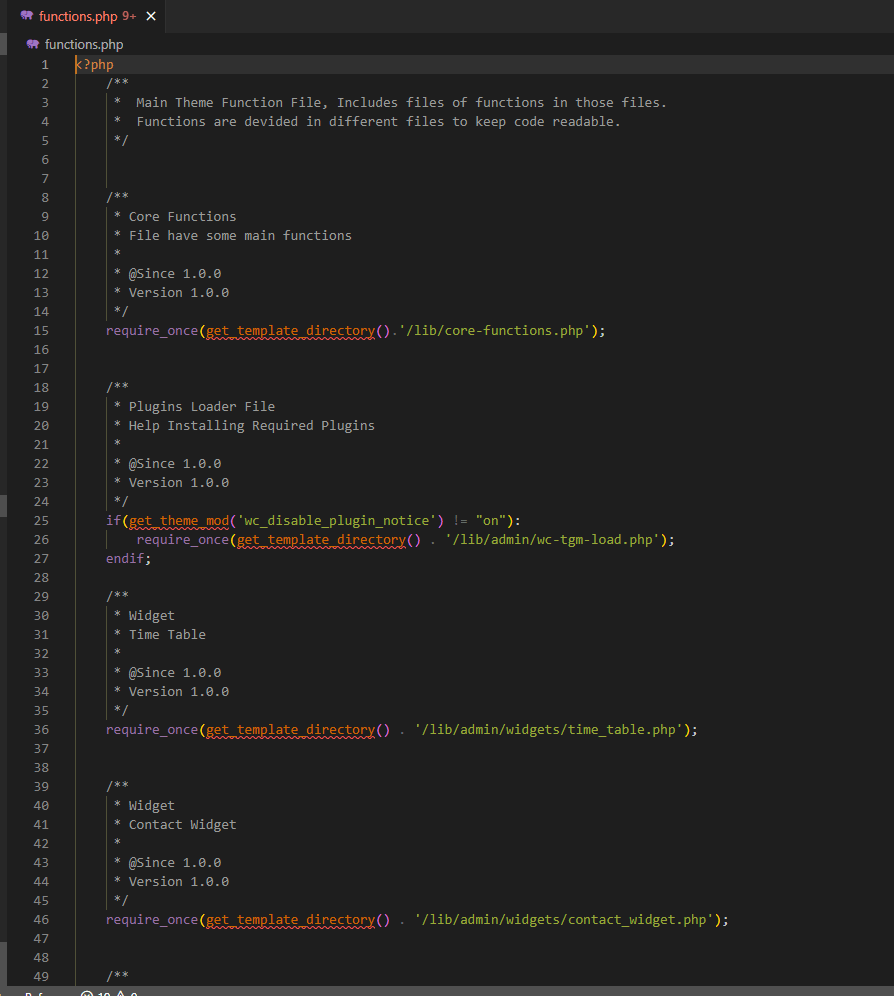
코드가 그다지 길지 않은 경우 일부 개발자는 functions.php에 코드를 직접 작성합니다. 그러나 일부는 다른 파일에서 다른 기능을 분할하고 functions.php에 require_once 또는 include_once로 포함시킵니다. 따라서 기본적으로 functions.php는 WordPress 테마 기능의 엔진입니다. 위는 functions.php 파일의 미리보기입니다.
워드프레스에서 functions.php 파일을 언제 수정해야 하나요?
WordPress 테마에 새 축소판 크기를 추가하려는 경우. 또는 새로운 사용자 정의 게시물 유형을 등록하려고 합니다. 메타박스를 추가하거나 테마 옵션 또는 사용자 지정 옵션을 확장하려고 할 수 있습니다. 또는 테마의 functions.php 파일 때문에 웹사이트에 오류가 발생합니다. 또는 새 글꼴 모음, 스타일시트 또는 스크립트 파일을 대기열에 추가하려고 합니다. 이동 경로에서 아카이브 제목의 레이블을 변경하려는 경우?
위에 나열된 모든 것은 이 WordPress 테마에서 이 데이터를 처리하는 방법을 WordPress에 알려주는 functions.php를 통해 처리됩니다. 이것은 WordPress 테마의 functions.php 파일을 편집해야 할 때 몇 가지 이유입니다.
이제 어떻게 탐색해 볼까요?
WordPress 테마에서 functions.php 파일을 편집하는 방법은 무엇입니까?
여기까지는 functions.php 파일이 무엇이고 왜 편집해야 하는지 잘 알고 있을 것입니다. 이제 WordPress 테마의 functions.php 파일을 편집하는 방법을 배울 시간입니다.
이미 알고 계시겠지만 functions.php를 편집하는 방법에는 크게 3가지가 있습니다. WordPress 관리자에서 FTP 및 cPanel 파일 관리자를 통해. 선호하는 방법이 무엇이든 모두가 자신의 선택에 따라 작업하기를 좋아하므로 사용할 수 있습니다.
내가 functions.php를 잘 편집하는 방법을 묻는다면! 내가 새 테마를 만드는 경우 분명히 FTP는 내가 추가하는 코드가 길고 문제를 일으킬 수 있는 가장 좋은 방법입니다. 그러나 작은 줄이나 기능 또는 기능을 추가하는 경우 WordPress의 테마 파일 편집기를 선호합니다.
functions.php 파일을 쉽게 편집할 수 있는 동영상입니다!
이제 functions.php를 편집하는 방법에 대해 잘 알고 있습니까? 이해하기 쉽길 바라며 하나씩 덮어 보겠습니다.
1. 워드프레스 관리자를 통해
PHP에 대한 기본 지식이 있고 아무 것도 깨뜨리지 않을 것이라고 확신할 때. WordPress 관리자 패널에서 funcitons.php를 쉽게 편집할 수 있습니다. 따라야 할 간단한 단계가 아래에 나열되어 있습니다.
- WordPress 관리자 패널에 로그인하고 /wp-admin/에 액세스합니다.
- 이제 모양 >> 테마 파일 편집기로 이동하십시오.
- 올바른 테마가 선택되었는지 확인
- functions.php 파일이라는 레이블이 붙은 테마 함수를 클릭합니다.
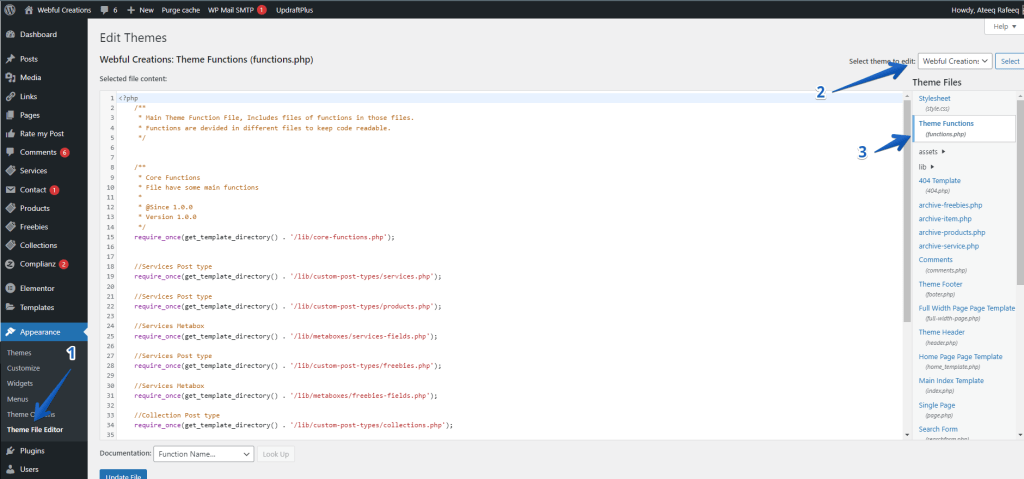
업데이트 파일을 클릭할 때 " wp-content/themes//functions.php 파일의 28행 오류로 인해 PHP 코드 변경 사항이 롤백되었습니다. 수정하고 다시 저장해 보세요. ” 즉, 코드에 구문 오류가 있으므로 수정하십시오.
WordPress는 구문 오류에 대한 경고만 제공할 수 있음을 기억하십시오. 코드가 정의되지 않은 함수를 호출하면 WordPress에서 치명적인 오류를 생성하는 치명적인 오류에 직면하게 됩니다.
2. cPanel 파일 관리자를 통해 WordPress에서 functions.php 편집
cPanel 파일 관리자를 통해 functions.php 파일을 편집하기 전에 알아야 할 몇 가지 사항이 있습니다. 아시다시피 WordPress wp-content/themes 폴더에는 여러 테마가 있으며 그 중 하나만 사이트에서 활성 테마입니다. 따라서 이 작업을 진행하기 전에 확인해야 할 두 가지 사항이 있습니다.

- 활성 WordPress 테마의 이름은 무엇입니까?
- WordPress 설치의 루트는 무엇입니까?
아시다시피 WordPress에는 여러 설치가 있을 수 있으므로 액세스해야 하는 설치의 WordPress 테마 폴더를 알고 있어야 합니다. 이제 활성 WordPress 테마의 이름과 WordPress 설치 루트가 무엇인지 알고 있다고 가정합니다. 이제 cPanel을 통해 functions.php를 편집해 보겠습니다.
- cPanel 또는 기타 웹 호스팅 패널에 로그인하십시오.
- 파일 관리자에 액세스하고 WordPress 설치 폴더로 이동
- wp-content/themes로 이동하여 활성 테마의 폴더를 엽니다.
- functions.php 파일을 마우스 오른쪽 버튼으로 클릭하고 편집하십시오.
- 원하는 변경 사항을 적용했으면 저장하십시오.
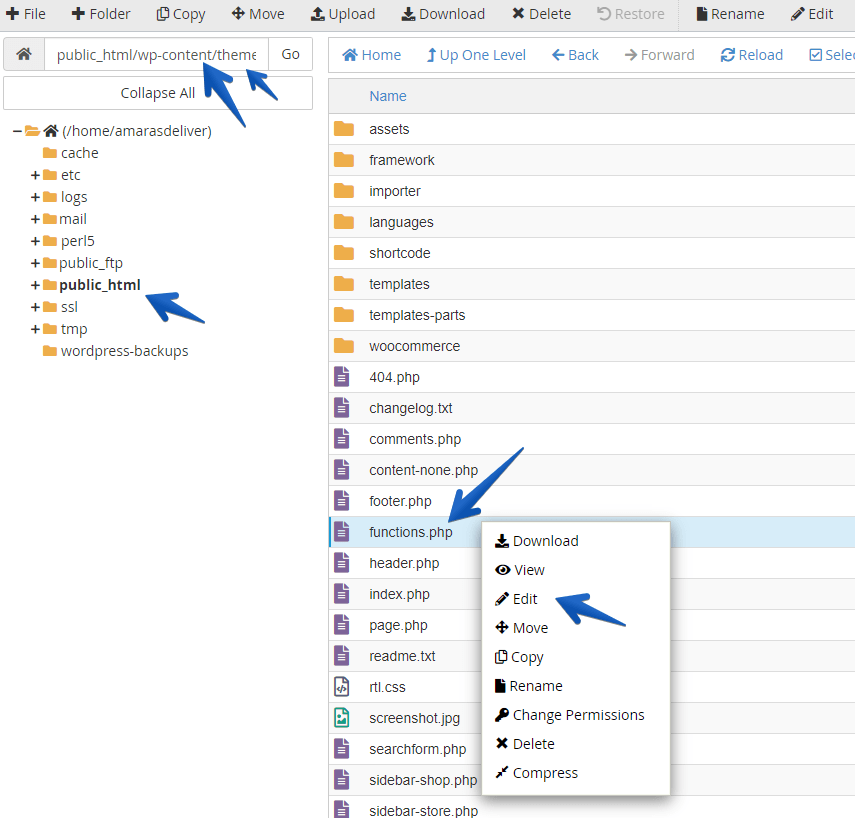
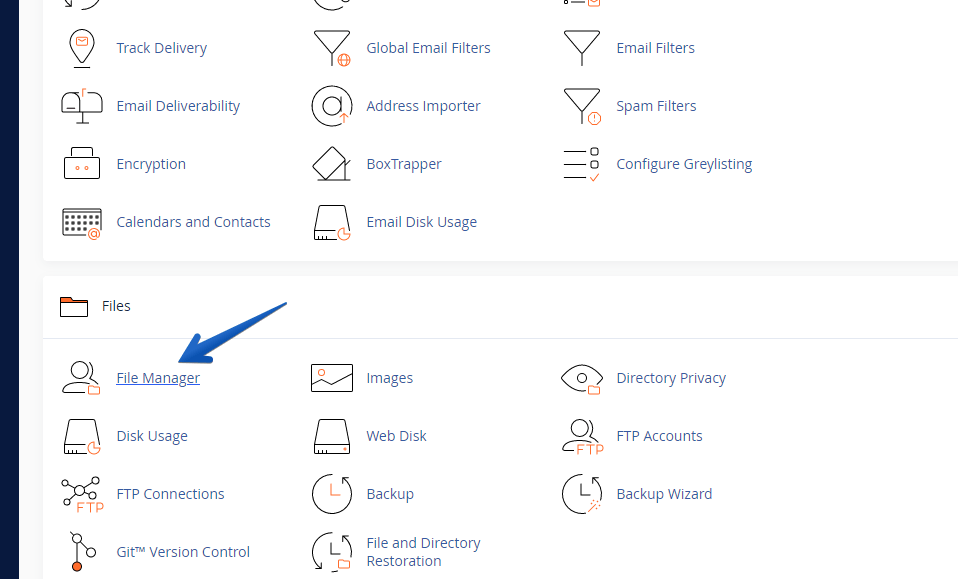
3. FTP를 통해 WordPress에서 functions.php를 편집하는 방법
이제 새로운 코드나 함수를 작성할 때 FTP를 통해 functions.php 파일을 편집하는 것이 가장 좋습니다. 단일 파일을 빠르게 업데이트하고 FTP를 통해 다운로드하여 로컬에서 편집하기 쉽습니다.
FTP를 통해 functions.php를 편집하는 데 필요한 사항은 다음과 같습니다.
- FileZilla와 같은 FTP 클라이언트
- WordPress의 활성 테마 파악
- WordPress 설치 루트 알기
- Visual Code Editor와 같은 코드 편집기
여기에서는 FTP 클라이언트를 통해 서버와 연결되어 있다고 가정합니다. WordPress 테마 디렉토리에 많은 테마가 있을 수 있으므로 사이트의 활성 테마를 이미 알고 있습니다. 또한 WordPress 설치의 루트를 알고 있습니다. 이제 FTP를 통해 functions.php 파일을 편집해 보겠습니다.
- 호스트, 사용자 이름 및 비밀번호를 제공하여 FTP에 로그인합니다.
- WordPress 설치 디렉토리로 이동
- wp-content/themes 디렉토리로 이동
- 이제 테마의 디렉토리를 이름으로 식별하고 엽니다.
- functions.php 파일 다운로드
- 좋아하는 IDE를 사용하여 변경하고 저장하여 다시 업로드하세요!
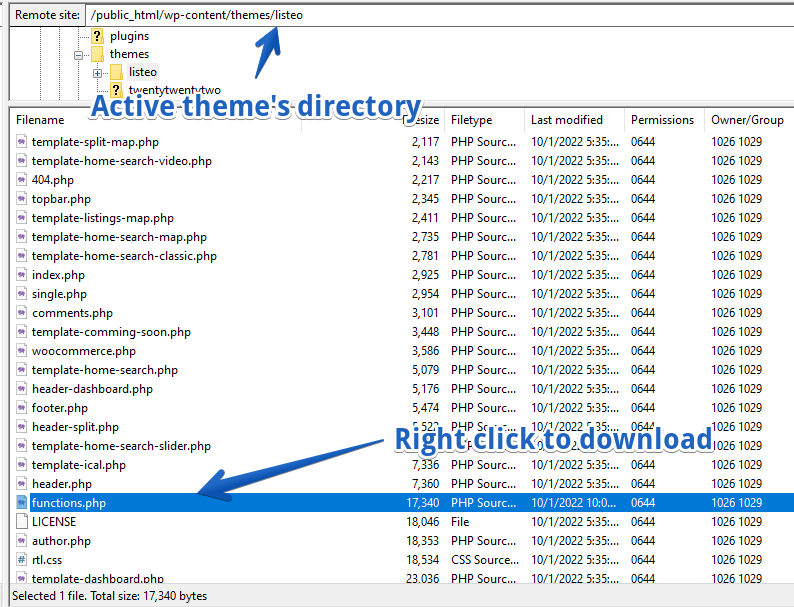
순서대로 잘 따라하시면 정말 쉬웠어요! 되돌리기 쉬운 문제가 발생하는 경우를 대비하여 중요한 파일의 백업을 유지하는 것이 항상 권장됩니다.
워드프레스에서 functions.php 파일을 편집하기 전에 이해해야 할 것들
당신이 알고 있듯이 functions.php는 새로운 PHP 함수를 호출하고 정의하는 순수한 PHP 파일입니다. 함수를 호출하기 전에 항상 해당 함수가 존재하는지 확인해야 합니다. 그리고 새 기능을 만들기 전에 항상 해당 기능이 플러그인이나 WordPress 자체에 이미 존재하지 않는지 확인하십시오. 그렇지 않으면 충돌로 인해 치명적인 오류가 발생할 수 있습니다.
PHP 함수가 이미 존재하지 않는지 확인하는 방법은 무엇입니까?
아래와 같이 function_exist가 있으면 PHP의 기본 함수 안에 정의하고 있는 함수를 쉽게 래핑할 수 있습니다.
if ( ! function_exists("my_function_name") ) : function my_function_name() { //This function will only be defined if there is not any same name function available already } endif;하위 테마를 사용하여 WordPress 테마의 functions.php에 새 기능 추가
프리미엄 WordPress 테마 또는 WordPress.org의 테마를 사용하는 경우. 그런 다음 보안, 기능 또는 개선과 관련된 향후 업데이트가 릴리스될 가능성이 있습니다. 그리고 그 시간에 테마를 업데이트해야 한다고 생각한다면. 그런 다음 테마의 functions.php 파일을 직접 편집하지 않는 것이 좋습니다. 그렇지 않으면 업데이트, 편집 또는 추가 내용을 잃게 됩니다.
이러한 경우 항상 WordPress에서 하위 테마를 사용하십시오. 부모 테마가 변경 사항을 업데이트하거나 자식 테마의 업데이트가 아무데도 가지 않을 것이기 때문입니다.
요약
이 튜토리얼에서는 WordPress에서 테마의 functions.php 파일을 편집하거나 업데이트하는 다양한 방법을 설명하려고 했습니다. WordPress 관리자 패널 테마 파일 편집기에는 3가지 주요 방법이 있습니다. 또한 호스팅 패널의 파일 관리자나 FTP 클라이언트를 통해서도 가능합니다. 그러나 모든 사람이 자신의 선택과 취향을 가지고 있기 때문에 어떤 방법을 사용하든 전적으로 귀하에게 달려 있습니다. 그러나 혼란을 피하기 위해 항상 신중하게 functions.php를 편집해야 합니다. 개발자의 지원이 필요한 경우 지금 WordPress 개발자를 고용하십시오!
